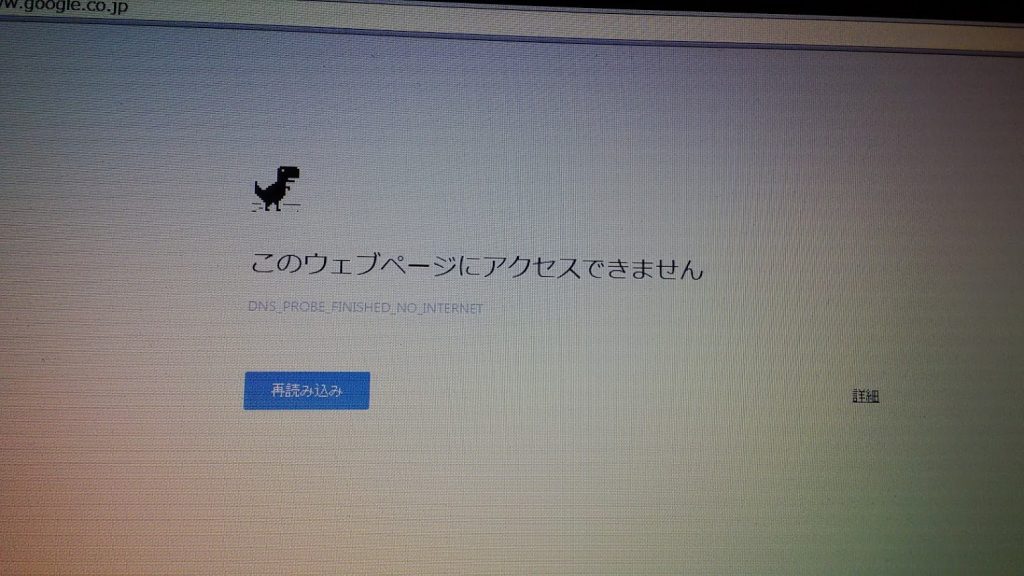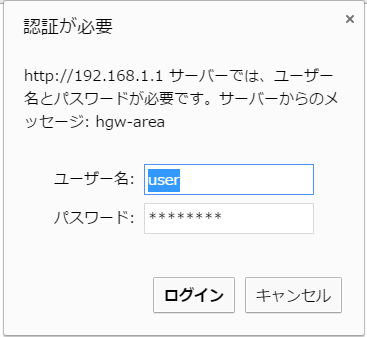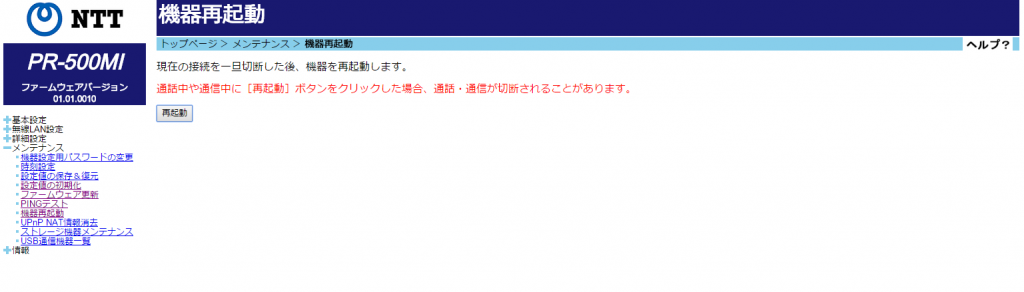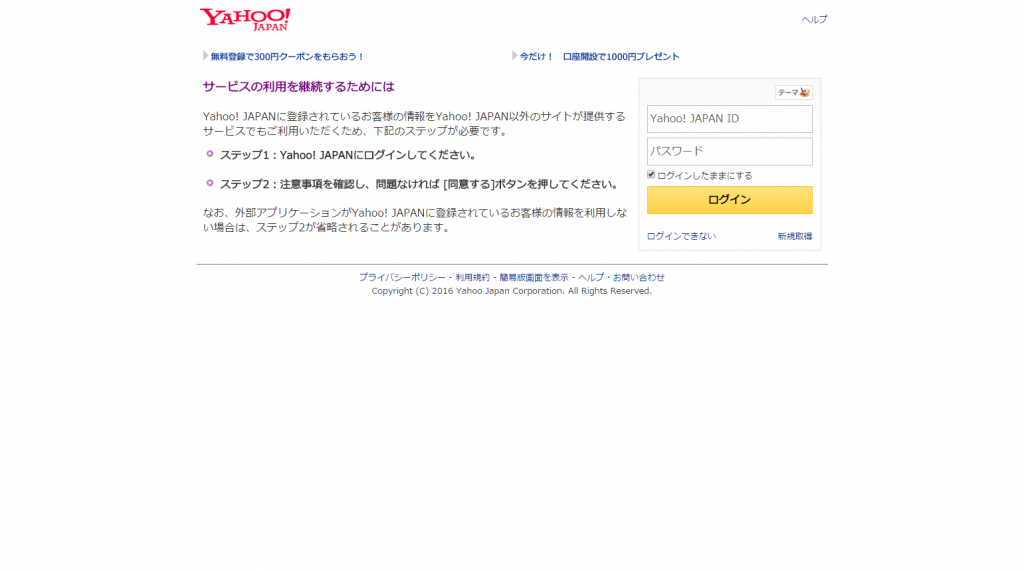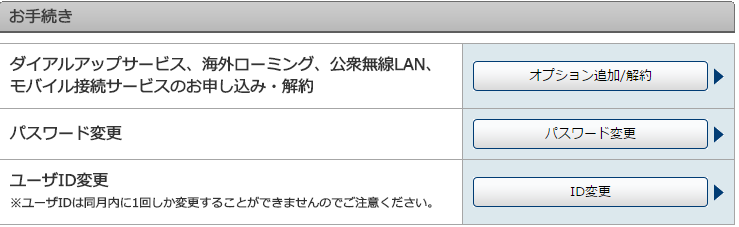どうも。
こんばんは。
2016/01/22(金)の晩に家帰ってきて、いつものようにzenfone5からwifiに接続するとwifiマークは出てるのに「アクセスポイントが見つからない」といったメッセージが出ました。
そんなこんなで約一週間後の2016/01/28(木)にNTTさんに来てもらって直ったんですが、その際のプロセスを備忘録がてら残しておこうと思います。
※ここに書いてる通りにやったらおかしくなったと言われると困るので自己責任で行ってくださいね。
ネットが急に繋がらなくなった時にやることその1
今回の例だとまずスマホから繋がらないということが判明しました。
この時点だとスマホが悪くなったのかルータが悪くなったのか判別できないので切り分けを行います。
まあ大体、NTTから借りてるルータが壊れてると思うんですけどね。
PCから繋がるか確かめる
PCから繋がるか確かめます。
つながらない場合Chromeだとこんな画面が出ます。
PCからもし繋がってるならケータイを再起動なりしてみてください。
余談ですけど、この恐竜をクリックすればミニゲームが始まります。
ネットが急に繋がらなくなった時にやることその2
何かおかしくなれば再起動というのは鉄板です。
ルータ側に再起動と初期化の物理ボタンがありますが、可能であれば管理画面から行うほうがいいです。
ブラウザ(ChromeなりIEなり)を立ち上げてアドレスバーに192.168.1.1と打ち込んでください。
そうするとこんな認証画面がでます。
こんなの覚えてねえよ!
ってなると思いますが、ここのユーザー名は特に自分で変更しない限りuserで通ります。
また、ここのパスワードはセットアップする際に自分で設定しなければいけない項目なので、自分が馴染みのあるパスワードを取りあえず打ってみてください。
認証が通らない方
本体にある再起動ボタンを押すか、めんどくさければ電源コードぶち抜いて大丈夫です。
再起動したら直ったって方はお疲れ様です。楽しい引きこもりネットライフを満喫しましょう。
直らなかった方はネットが急に繋がらなくなった時にやることその3へ
認証が通る方
画面の左側の「メンテナンス」をクリックします。
展開されたメニューの中から「機器再起動」をクリックすると画像のような画面になります。
再起動ボタンをクリックすると再起動されます。
再起動したら直ったって方はお疲れ様です。楽しい引きこもりネットライフを満喫しましょう。
直らなかった方は「基本情報」をクリックして、展開される接続先設定をクリックして
接続先ユーザ名という欄に表示されているアドレスを保管しておきましょう。
その4で使うことになります。
とりあえずネットが急に繋がらなくなった時にやることその3へ。
ネットが急に繋がらなくなった時にやることその3
次に初期化っていう手がありますが、再起動で直らなかった場合とりあえずNTTに電話することをおすすめします。
自分は土曜日と日曜日に初期化したりなんやりで、結局日曜日の夜に電話しました。無駄な時間でしたね。。。
何故かと言うと、ネットが繋がらなくなって繋がるようになる間のお金なんですが、電話をかけた翌日から復旧する日までの日割り計算で返金されるからです。
また、電話をかける前に用意しておいた方がいいものがあります。
NTTからの開通のご案内とかいう資料に載っているお客様IDってやつです。
それもなかったら自分の電話番号なりを伝えて突撃するしかないです。
NTTサポートの電話番号:0120-000113
電話かけると機械音声に繋がりますので、この手の故障の件は2番を押してください。
公式ページに以下の記載があります。
※午後5時~翌日午前9時までは、録音にて受付しており順次対応いたします。
※故障修理などの対応時間は午前9時~午後5時となります。
対応時間が載ってますが、どうせ日中帯も電話混んでるので
電話かけっぱなしで10分待つか、録音吹き込んで10分くらい折り返しを待つかって違いだけです。
どっちにしても聞かれますが、録音吹き込む際に名前と電話番号と内容を入れてくださいと機械音声に言われますので従ってください。
ここからはサポートの方の指示に従いましょう。
サポートからの流れは大きく2パターンに分かれると思います。
新しいルータを宅急便で送ってくるパターン
NTTさんの方からネット環境を確かめることができるみたいです。
ここで、大本には問題がなかったと判別された場合、新しいルータ(機器)を送るので後は自分で頑張ってねってなります。
ネットが急に繋がらなくなった時にやることその4へ。
NTTの方が直接来られるパターン
ルータ以前の元の方に問題がある場合、NTTの方が直接来られることになります。
自分はこっちのパターンでした。
一人暮らしで平日仕事の自分にとっては、どっかで休みを取る必要があって、都合がついたのが木曜日だったんで復旧に時間かかったんですよね。
来てもらって直してもらうんですが、ルータの再セットアップをすることになります。
ネットが急に繋がらなくなった時にやることその4へ。
ネットが急に繋がらなくなった時にやることその4
新品のルータが送られてきた方、NTTの人の到着を待つ方どちらにも関わる話です。
最終的にルータの再セットアップを行う必要があります。
その際にプロバイダ情報を登録しなければなりません。
具体的にはPPPoE認証IDとそのパスワードになります。
そんなの覚えてねえよ!
まあ、そうでしょう。自分もそうでした。
自分はYahoo! BBなので、その場合の確認方法を載せときます。
まずこちらにアクセスします。
手続き画面へをクリックします。
次にyahooIDの認証を求められます。
ここで入力するのは、後ろが@yahoo.co.jpのアドレスになります。(実際は@以降は入力しなくていいですが)
自分はスマホがここのアドレス覚えてくれてたので助かりました。
ここも分からない場合は、下側にヘルプ・問い合わせというリンクがありますのでそちらから頑張ってください。
この認証を通すとユーザID(PPPoE認証ID)が分かります。後ろが@sbb.ne.jpってアドレスになります。
また下の方に行くとパスワード変更があります。
このパスワード変更は現在のパスワードについて入力する必要はありませんので、分かりいいやつに変えておきましょう。
さてこれで準備は整いました。
再セットアップしましょう。
再セットアップ
ルータとPCなりスマホを接続して
ブラウザ(ChromeなりIEなり)を立ち上げてアドレスバーに192.168.1.1と打ち込んでください。
機器設定用パスワードを設定します。
ここで登録したものが、その2で認証求められたパスワードになります。
↓こいつ
で、設定ウィザードに進むので
利用タイプを「インターネット接続先を設定する」を指定(デフォルトで指定されてる)
接続先名はなんでもいいので入力(NTTが出してる手順書ではISP1になってるのでそれでいいと思います)
接続先ユーザ名にさっきその4でメモしたユーザID(PPPoE認証ID)を入力します。
接続パスワードに「このパスワード変更は現在のパスワードについて入力する必要はありませんので、分かりいいやつに変えておきましょう」で変えたパスワードを入力します。
これにて一件落着です。
おわりに
いやーほんとに災難でした。自分の場合、マンションの大本の部分がおかしくなっててNTTさんが来てから4時間くらい復旧に時間かかってました。
下手に知識あると自分で直そうと頑張っちゃいますが、無理せずさっさと電話するのがいいと気づきましたね。
災難は続くもんで、スマホ(Zenfone5)もおかしくなって初期化~再セットアップしてたんですが、あれこれID、パスワードの入力を求められてどこかでしっかり一元管理しやんとなあと痛感した次第です。
今その一元管理の方法を考えるとこなんで、また決まったら記事にします。
さて、すっきりしたところで更にすっきりするためにジムにお風呂入りに行ってきます。
ではではー。